3 Möglichkeiten, Yarn unter Windows zu installieren
![Wie man Yarn unter Windows installiert [Schritt-für-Schritt-Anleitung]](https://windowsreport.com/wp-content/uploads/2022/12/How-to-Install-Yarn-On-Windows-Step-By-Step-Guide-886x590.png)
Yarn ist ein Paketmanager für Javascript, der bei der Automatisierung, Installation, Aktualisierung und Verwaltung von Bibliotheken und Utilities hilft. Sie können es mit verschiedenen Methoden herunterladen.
Hier werden wir die verschiedenen Methoden zum Herunterladen von Yarn unter Windows und einige häufig gestellte Fragen zu Yarn besprechen. Lassen Sie uns beginnen!
Wie kann ich Yarn unter Windows installieren?
Bevor Sie mit den Schritten zur Installation von Yarn fortfahren, überprüfen Sie die folgenden Vorabprüfungen:
- Sie müssen die neueste Version von Node.js installieren oder einen Versionsmanager wie NVM verwenden, um mehrere Versionen von Node.js auf Ihrem Computer zu verwalten.
- Die neueste Version von Git ist installiert, um Pakete zu verwalten.
- Ein Texteditor oder eine IDE ist installiert, um Code zu schreiben und zu bearbeiten, wie z.B. Sublime Text oder Visual Studio Code.
- Ihr Computer sollte über einen Webbrowser verfügen.
- Windows PowerShell oder eine Eingabeaufforderung mit Administratorrechten.
Sobald Sie die Checkliste abgeschlossen haben, folgen Sie einer dieser Methoden, um Yarn zu installieren:
1. Verwenden Sie die offizielle Website
- Laden Sie den Yarn-Installer herunter.
- Doppelklicken Sie auf die Installationsdatei (.msi), um sie zu starten.
-
Klicken Sie auf die Schaltfläche Weiter im Installationsassistenten.

-
Akzeptieren Sie im nächsten Fenster die Lizenzvereinbarung und klicken Sie dann auf Weiter.
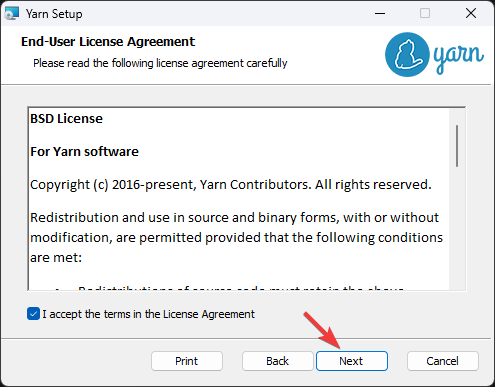
-
Wählen Sie den Installationsort, wenn Sie möchten, oder lassen Sie ihn standardmäßig so, wie er angezeigt wird, und klicken Sie auf Weiter.
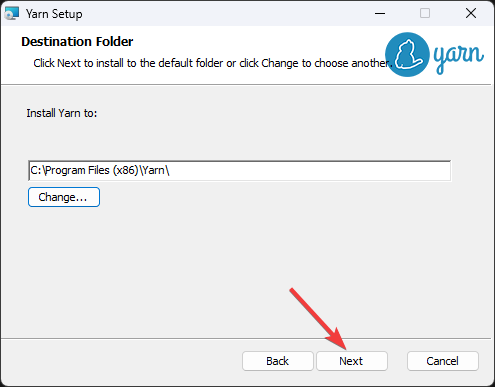
-
Klicken Sie auf Installieren und warten Sie, bis es abgeschlossen ist.
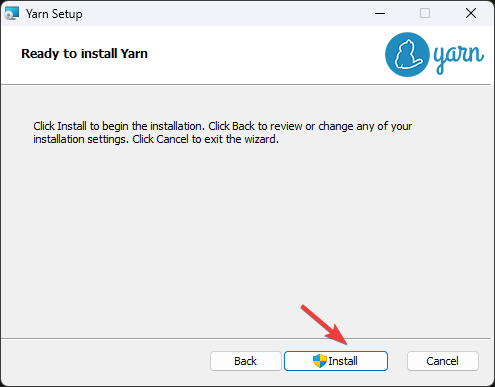
- Klicken Sie nun auf Fertigstellen, um das Fenster zu schließen.
- Um die Installation von Yarn zu überprüfen, drücken Sie Windows + X und wählen Sie Terminal (Admin).
-
Kopieren Sie den folgenden Befehl und fügen Sie ihn ein:
yarn --version
2. Verwenden Sie NPM
Hinweis: Bevor Sie mit dieser Methode fortfahren, stellen Sie sicher, dass Sie die neueste Version von Node.js installiert haben.
-
Drücken Sie die Windows-Taste, geben Sie CMD ein und klicken Sie auf Als Administrator ausführen.
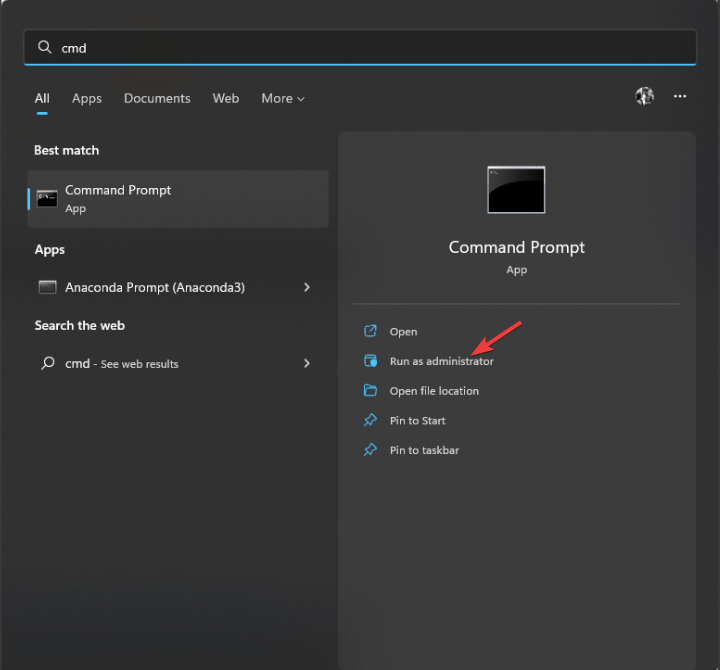
-
Geben Sie den folgenden Befehl ein und drücken Sie die Eingabetaste:
npm install -g yarn -
Um zu überprüfen, ob Yarn korrekt installiert wurde und um die Version zu überprüfen, kopieren und fügen Sie diesen Befehl ein:
yarn --version
3. Verwenden Sie Chocolatey
- Drücken Sie die Windows-Taste, geben Sie CMD ein und klicken Sie auf Als Administrator ausführen.
-
Kopieren Sie den folgenden Befehl, fügen Sie ihn ein und drücken Sie die Eingabetaste:
@"%SystemRoot%\System32\WindowsPowerShell\v1.0\powershell.exe" -NoProfile -InputFormat None -ExecutionPolicy Bypass -Command "iex ((New-Object System.Net.WebClient).DownloadString('https://chocolatey.org/install.ps1'))" && SET "PATH=%PATH%;%ALLUSERSPROFILE%\chocolatey\bin"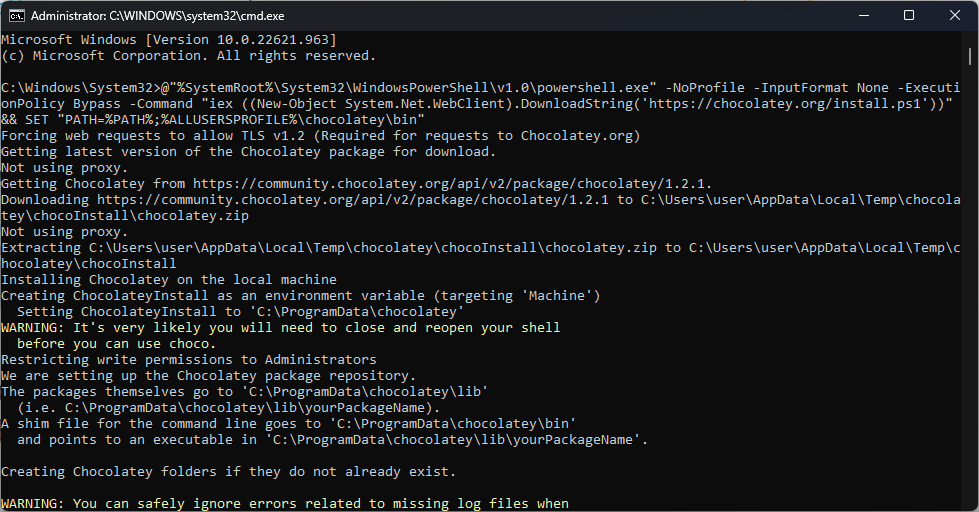
-
Sobald Chocolatey installiert ist, geben Sie den folgenden Befehl ein und drücken Sie die Eingabetaste:
choco install yarn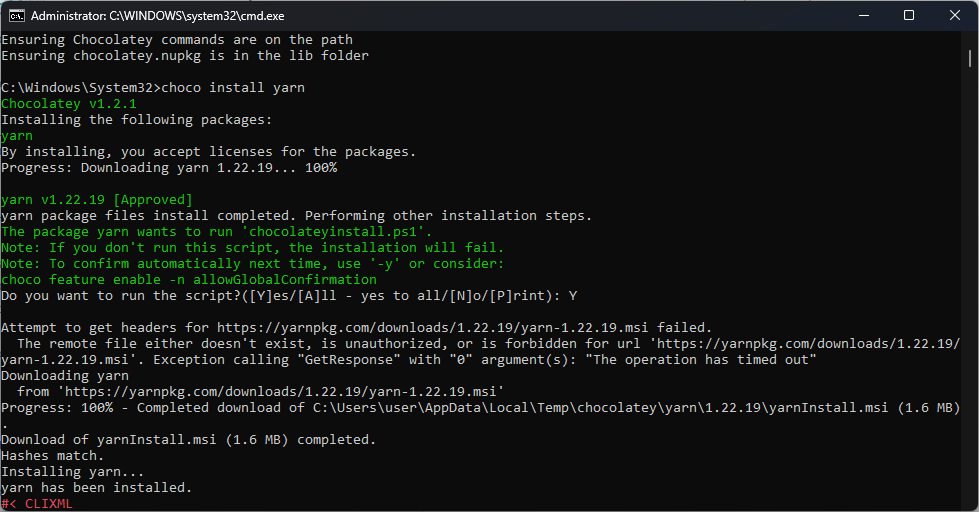
- Nun werden Sie im Fenster der Eingabeaufforderung gefragt: Möchten Sie dieses Skript ausführen? Geben Sie Y ein und drücken Sie Eingabetaste. Yarn wird auf Ihrem Computer installiert.
- Schließen Sie das Fenster der Eingabeaufforderung.
Wie installiere ich Yarn in VS Code unter Windows?
Sie können Methode 2 verwenden, um Yarn in Visual Studio Code unter Windows zu installieren. So verwenden Sie Yarn mit Visual Studio Code, folgen Sie diesen Schritten:
-
Installieren Sie die Yarn-Erweiterung aus dem VS Code-Marktplatz.
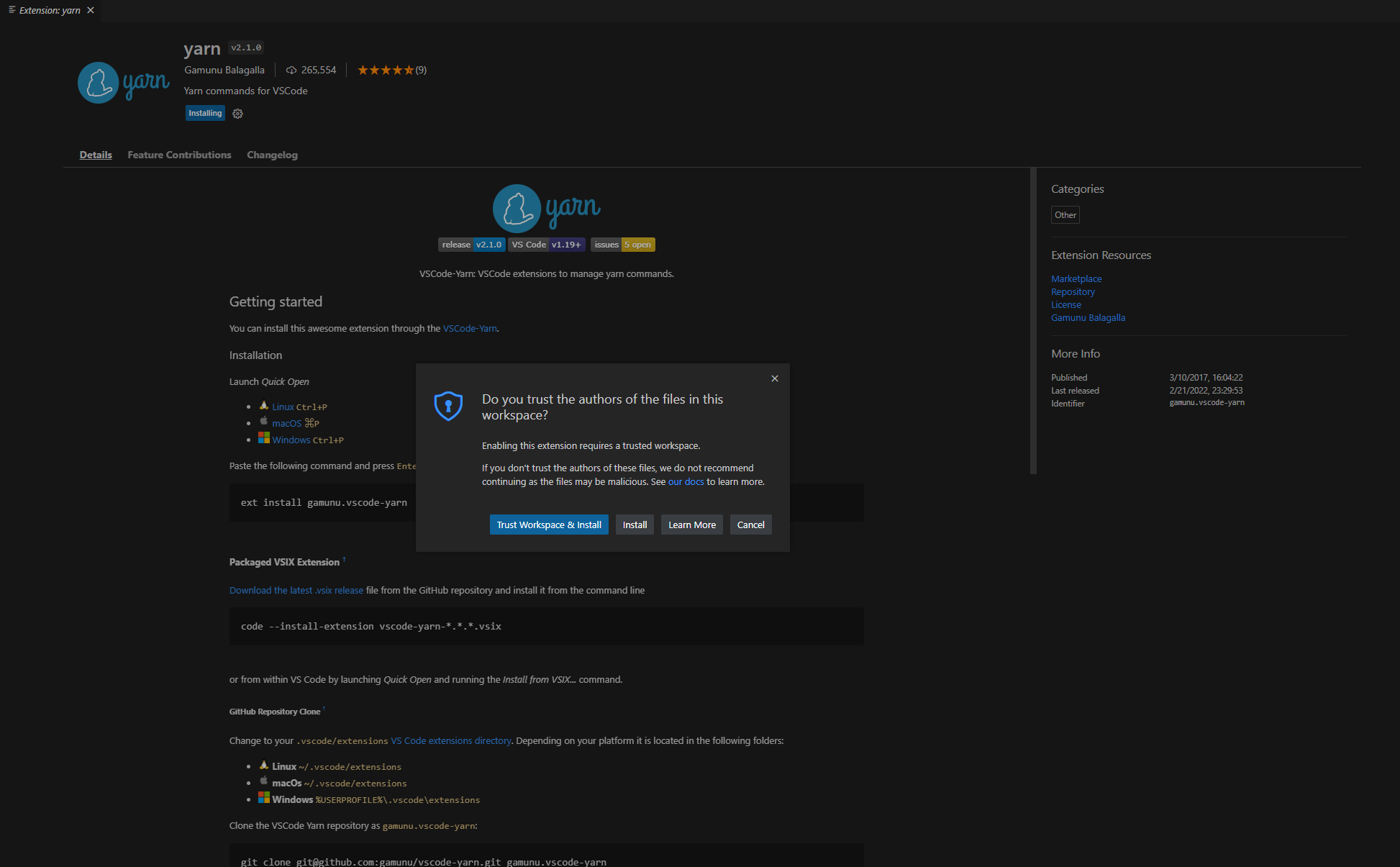
- Drücken Sie nach der Installation Ctrl + Shift + P und geben Sie Yarn ein. Sie erhalten eine Liste von Befehlen, die Sie in VS Code verwenden können.
Wo befindet sich das Yarn-Installationsverzeichnis unter Windows 10?
Die Standardadresse des Yarn-Installationsverzeichnisses ist C:\Program Files (x86)\Yarn. Wenn Sie jedoch während der Installation einen anderen Installationsort gewählt haben, öffnen Sie die Eingabeaufforderung und geben Sie den folgenden Befehl ein, und drücken Sie die Eingabetaste: where yarn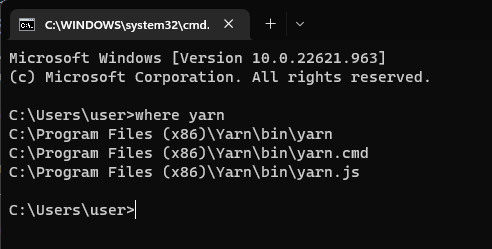
Kann ich Yarn ohne NPM installieren?
Ja, Sie können Yarn ohne NPM installieren. Yarn ist ein separater Paketmanager, der von Facebook entwickelt wurde und nicht an NPM gebunden ist. Daher können Sie die erste Methode verwenden, um Yarn ohne NPM zu installieren.
Dies sind also die verschiedenen Methoden, die Sie verwenden können, um Yarn auf Ihrem Windows zu installieren. Befolgen Sie eine davon, installieren Sie Yarn und beginnen Sie schnell mit der Verwaltung, Installation und Aktualisierung von Paketen.
Wenn Sie irgendwelche Fragen oder Vorschläge zu diesem Leitfaden haben, zögern Sie nicht, diese unten in den Kommentaren zu erwähnen.













